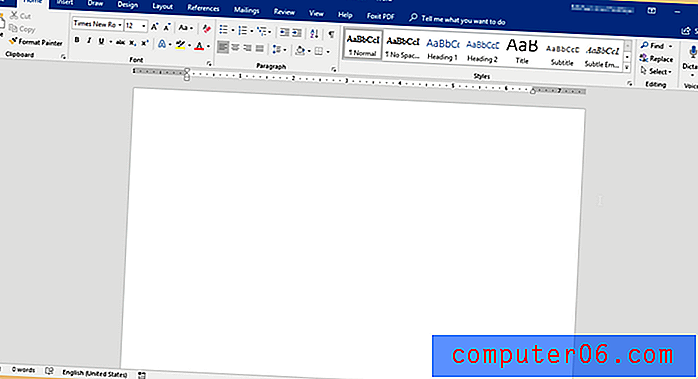Slik limer du inn som verdier i Excel 2013
Sist oppdatert: 19. januar 2017
Har du noen gang hatt behov for å kopiere celleverdier, ikke formler? Det kan være frustrerende når du oppdager at du trenger en måte å bare kopiere og lime inn celleverdier i Excel, i stedet for formelen som får disse verdiene til å vises. Når du bruker formler i Excel 2013 for å beregne verdier som deretter fyller celler, lagres disse verdiene teknisk som formler som kan referere til andre celler.
Dette er nyttig i det originale regnearket, men blir komplisert hvis du prøver å lime inn cellene i en annen arbeidsbok, arbeidsark eller en annen type dokument. Vanligvis vil dette resultere i noe som bildet som vises nedenfor -

En enkel måte å fikse dette på er å kopiere formelverdiene og deretter lime dem inn igjen i de samme cellene som verdier. Når dette er gjort, er celleverdiene ganske enkelt tall, og kan enkelt kopieres til hvilket sted som er nødvendig. Imidlertid, hvis du ønsker å holde de opprinnelige formlene intakte, kan du velge å kopiere de originale cellene, og deretter bruke alternativet Lim inn verdier når du limer inn de kopierte dataene i separate celler, eller et eget regneark.
Slik limer du inn som verdier i Excel 2013
Vær oppmerksom på at bruk av denne metoden gir deg muligheten til å enten overskrive de opprinnelige formlene dine med verdiene du har kopiert, eller velge en annen celle du vil lime inn de kopierte celleverdiene i.
Trinn 1: Åpne regnearket i Excel 2013.
Trinn 2: Bruk musen til å velge celler som inneholder formelverdiene du vil lime inn i et annet dokument. Merk at formellinjen viser formelen, ikke celleverdien.
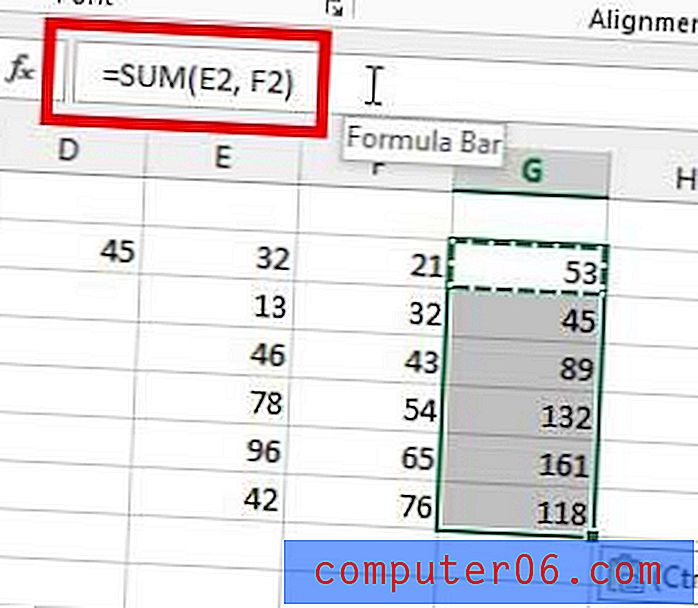
Trinn 3: Trykk Ctrl + C på tastaturet for å kopiere de valgte cellene.
Trinn 3b (valgfritt): Velg cellen der du vil lime inn celleverdiene, i stedet for formlene. Hvis du har kopiert data fra flere celler, vil Excel lime den øverste kopierte cellen inn i cellen du velger, og deretter fylle ut cellene under den. Hvis du hopper over dette trinnet og lar de opprinnelig kopierte cellene være valgt, vil du fullføre resten av denne guiden lime inn verdiene i de opprinnelige cellene, og slette den opprinnelige formelen.
Trinn 4: Klikk på kategorien Hjem øverst i vinduet.
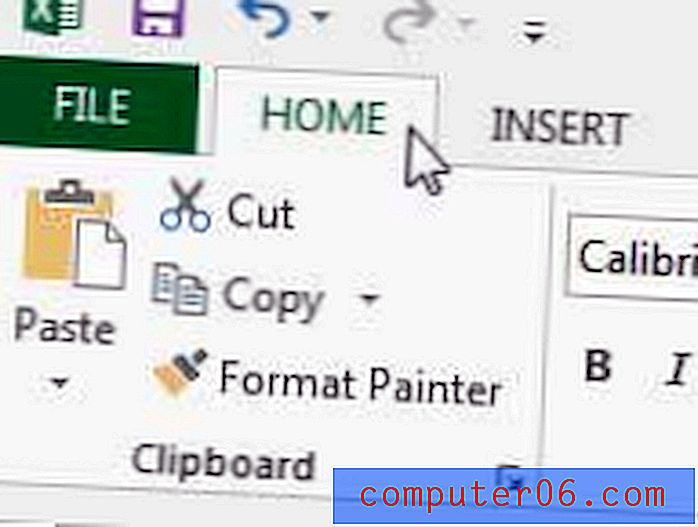
Trinn 5: Klikk Lim inn i utklippstavle- delen av båndet, og klikk deretter Verdiene .
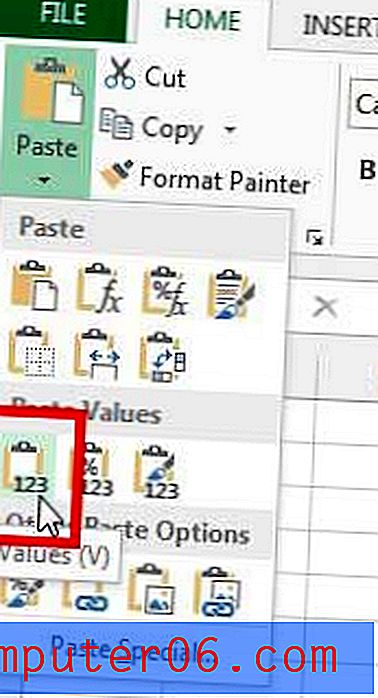
Merk at verdien i formellinjen nå viser den numeriske verdien i stedet for formelen. Disse cellene kan nå fritt kopieres og limes inn fra sitt nåværende sted til et annet dokument.
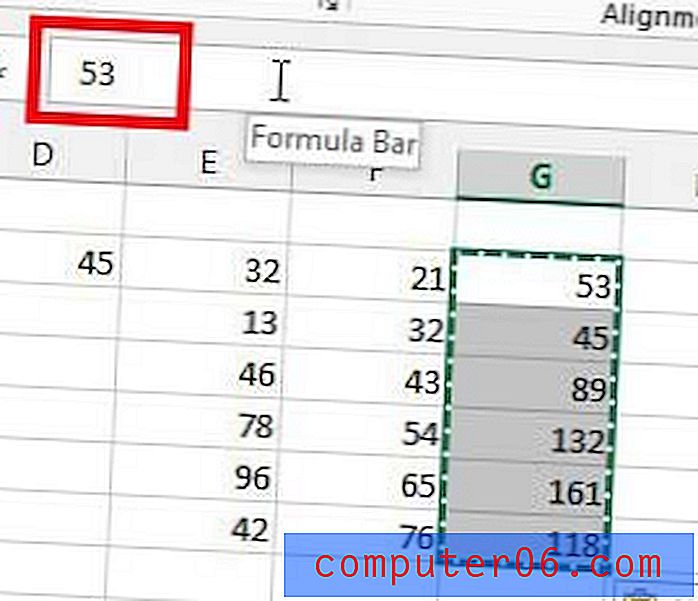
Sammendrag - Slik limer du inn som verdier i Excel 2013
- Velg cellen (e) som skal kopieres.
- Trykk Ctrl + C på tastaturet for å kopiere cellene.
- Velg stedet du vil lime inn verdiene.
- Klikk på kategorien Hjem øverst i vinduet.
- Klikk på pilen under Lim inn, og klikk deretter Verdiene .
Har du et Netflix-, Hulu Plus- eller Amazon Prime-abonnement, og har du lett etter en måte å se disse videoene på TV-en din? Roku 3 kan gjøre dette, i tillegg til å gi tilgang til mye annet innhold. Sjekk det på Amazon for priser og anmeldelser.
Lær hvordan du skriver ut øverste rad på hver side i Excel 2013 for å gjøre de trykte regnearkene lettere å forstå.